Cara Flash Lenovo A6000 via QFIL/QPST (Tested), 100% Berhasil
Cara Flash Lenovo A6000 dengan PC (via QFIL) terbilang mudah, bahkan relatif lebih mudah dibandingkan cara flashing beberapa smartphone merk lain. Meskipun sama-sama Android, metode yang dipakai masing-masing pabrikan berbeda, dan prosedurnya juga beragam.
Proses Flashing Lenovo A6000 sendiri dilakukan karena beberapa alasan, umumnya karena Lenovo A6000 mentok logo (bootloop), lupa pola/sandi, brick, mati total atau ingin kembali ke Stock ROM.
Perlu juga dicatat bahwa cara flash Lenovo A6000 ini adalah jalan terakhir jika ternyata segala macam alternatif solusi yang dipakai tidak menuntaskan masalah di Lenovo A6000 milikmu.
Proses flashing Lenovo A6000 ini sebenarnya tidak harus selalu menggunakan PC, bisa juga flashing via SD Card. Akan tetapi, di tutorial kali ini saya akan murni membahas cara flash Lenovo A6000 menggunakan PC, laptop atau komputer dengan bantuan software QFIL/QPST.
Cara Flash Lenovo A6000 Dengan PC (via QFIL), 100% Tested!
Sebelum melangkah lebih jauh ke proses flashing nya, ada beberapa hal yang perlu disiapkan terlebih dahulu..
Persiapan Flashing Lenovo A6000 dengan QFIL
- Download Firmware Lenovo A6000: A6000_S035_150507_8G_ROW.zip
- Download QPST/QFIL v2.7.472
- Download Qualcomm USB Driver: Untuk Windows 32bit / Untuk Windows 64bit.
- Pastikan baterai smartphone lebih dari 60%, ini untuk menghindari kegagalan flashing yang disebabkan oleh baterai drop.
- Siapkan PC/komputer Windows dan kabel USB yang masih baik.
- Lakukan backup data/file (jika masih sempat), karena proses flashing akan menghapus seluruh data pada ponsel.
Langkah-langkah Flash Lenovo A6000 dengan PC
- Ekstrak dahulu semua file yang diunduh di atas. Umumnya menggunakan Winrar, jadi tidak perlu mengunduh aplikasi tambahan, semua komputer Windows umumnya sudah bisa mengekstrak jenis file ini.
- Setelah diekstrak semua, yang pertama instal dahulu Qualcomm USB Driver.
- Kemudian buka folder hasil ekstrak QPST, cari file QPST.2.7.472.exe dan install software seperti biasa.
- Setelah itu hubungkan ponsel Lenovo A6000 anda ke PC/laptop. Caranya matikan dulu ponsel anda.
- Dalam keadaan mati tersebut, hubungkan ke PC/laptop menggunakan kabel USB sambil menekan dan tahan tombol volume atas + volume bawah.
- Selanjutnya pastikan smartphone terdeteksi oleh komputer. Caranya cek di bagian Device Manager, harusnya kalau terdeteksi akan muncul QD-Loader 9008. Jika gagal terdeteksi, coba ganti kabel USB dengan kabel asli atau carilah kabel USB yang masih bagus.
- Apabila USB masih tidak terbaca, gunakan komputer dengan versi Windows yang berbeda. Kamu bisa meminjam laptop teman, atau pergi ke warnet sebentar dan melakukan flashing Lenovo A6000 di sana.
- Setelah sukses terbaca, sekarang jalankan software QFIL.

- Pada bagian Select Build Type, pilih “Flat Build”.
- Kemudian klik “Browse” pada bagian Select Programmer. Lalu arahkan ke folder firmware Lenovo A6000 dan pilih file “prog_emmc_firehose”.
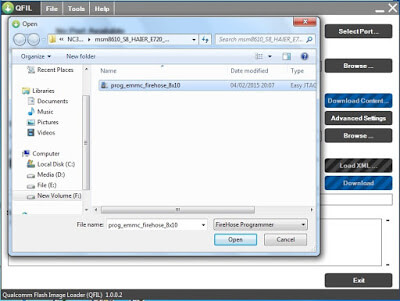
- Setelah itu klik “Load XML” dan masukkan file “rawprogram_unsparse.xml” dan file “patch0.xml” yang juga berada di folder firmware Lenovo A6000.

- Setelah semua langkah di atas beres, saat nya klik “Download” untuk memulai proses flashing Lenovo A6000.
- Proses flashing di sini membutuhkan waktu sekitar 10 sampai dengan 15 menit.
- Jika flashing berhasil, akan muncul notif Reset phone dan ponsel anda akan restart otomatis.
- Cabut kabel USB, lalu saat perangkat menyala, silahkan lakukan setting umum seperti lokasi, bahasa, jaringan, dll.
Okay gaes, itu tadi adalah cara flash Lenovo A6000 via QFIL yang mudah-mudahan bisa diikuti, bisa dipahami dan dimengerti kendati anda belum pernah melakukan flashing.
- Baca Juga: Cara Flash Lenovo P770 via SP Flashtool
Apabila proses flashing berhasil, maka itu adalah berkat usaha dan kerja keras anda. Jika gagal, coba perhatikan adakah langkah yang terlewatkan, atau adakah perlengkapan yang tidak kamu pasang sebelumnya.
Selain menggunakan QPST/QFIL, anda juga bisa flashing Lenovo A6000 menggunakan Lenovo Downloader Flash Tool. Prosesnya juga terbilang mudah.
Tetapi saya tidak akan bahas sekarang, mudah-mudah di lain kesempatan akan dibahas supaya bisa jadi alternatif apabila tutorial di atas tidak berhasil menyelesaikan permasalah di Lenovo A6000 kamu.
Semoga tutorial ini bermanfaat dan bisa menyelesaikan masalah Lenovo A6000 anda, dan jangan lupa share artikel ini.



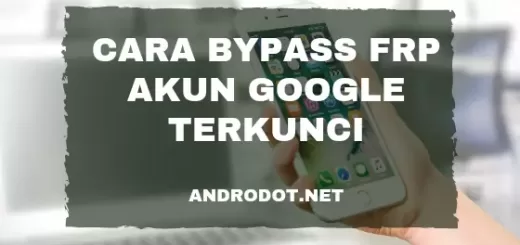
Terimakasih gan, semuanya berjalan lancar